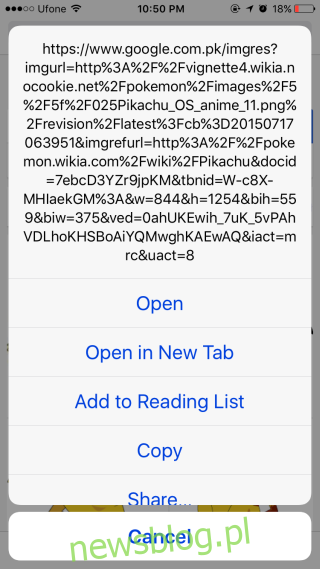Safari nie otrzymało żadnej większej aktualizacji w iOS 10, ale to nie znaczy, że Safari w ogóle się nie zmieniło. W rzeczywistości nastąpiła niewielka zmiana w funkcjonalności przeglądarki, która zmyliła wielu użytkowników. Ta zmiana wpływa na to, jak użytkownicy mogą zapisywać obrazy ze strony internetowej na rolce z aparatu. W starszych wersjach iOS, bez względu na rodzaj obrazu, który użytkownik napotkał w Safari, zawsze mógł go długo nacisnąć i spodziewać się, że w menu pojawi się opcja „Zapisz obraz”. Ta funkcja została teraz zmieniona i nie działa już w przypadku połączonych obrazów. Oto jak zapisać połączony obraz w Safari.
Po długim naciśnięciu połączonego obrazu w wyświetlonym menu nie ma opcji „Zapisz obraz”. Aby zapisać obraz, dotknij „Otwórz w nowej karcie” i poczekaj, aż obraz otworzy się w nowej karcie. Przełącz się na kartę, a następnie dotknij i przytrzymaj obraz, tak jak w iOS 9.
W wyświetlonym menu będzie dostępna opcja Zapisz obraz i kopiuj. Kliknięcie „Zapisz obraz” spowoduje zapisanie go w rolce z aparatu.
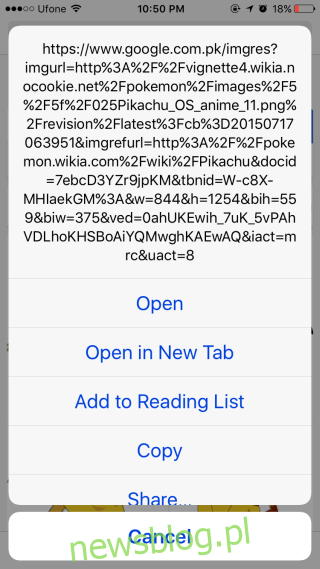

Najważniejsze, aby zrozumieć, dlaczego tak się dzieje. Wielu użytkowników może tego nie zauważyć, jeśli obrazy, których dotykają, nie są połączone.
Kiedy dodajesz obraz do strony internetowej, dowolnej strony internetowej, użytkownicy mają możliwość połączenia go. Łącze może prowadzić do pierwotnej lokalizacji, do której przesyłany jest obraz, lub może prowadzić do innej strony internetowej. Wszystko zależy od łącza, które zostało dodane do obrazu przez osobę, która utworzyła przeglądaną stronę internetową.
W takim przypadku, gdy obraz jest połączony, nie możesz już go bezpośrednio zapisać. Opcja „Otwórz w nowej karcie” otwiera obraz u jego źródła, tj. Z dowolnego miejsca, w którym został przesłany. Po otwarciu samego obrazu na karcie Safari opcja zapisywania jest ponownie dostępna.
W przypadku obrazów, które nie są połączone, jak te, które pojawiają się na tej samej stronie, możesz po prostu dotknąć i przytrzymać go, aż pojawi się menu i pojawi się opcja zapisywania.